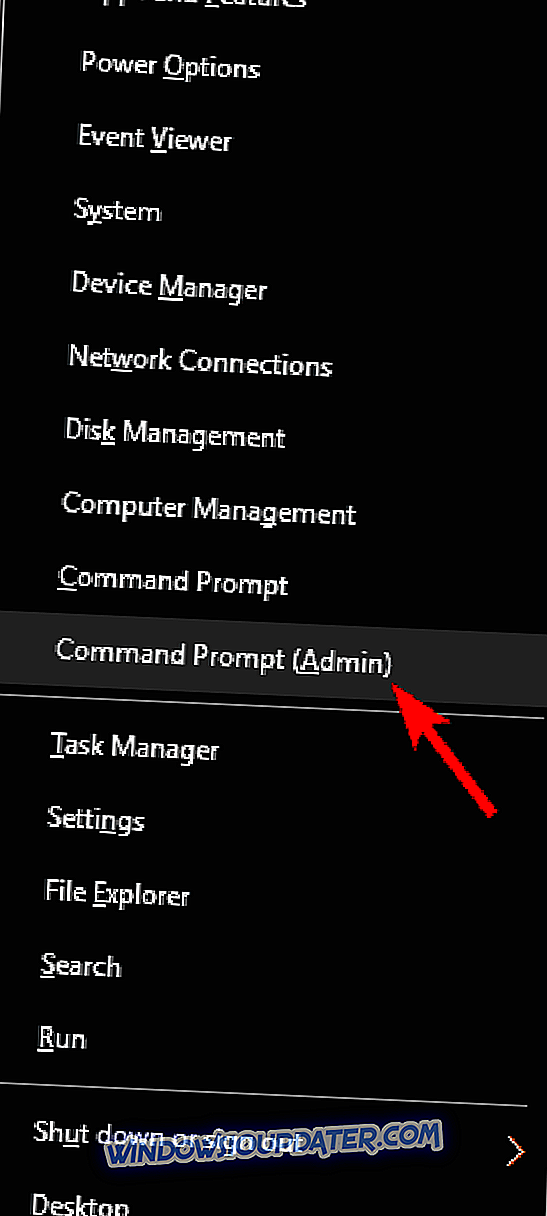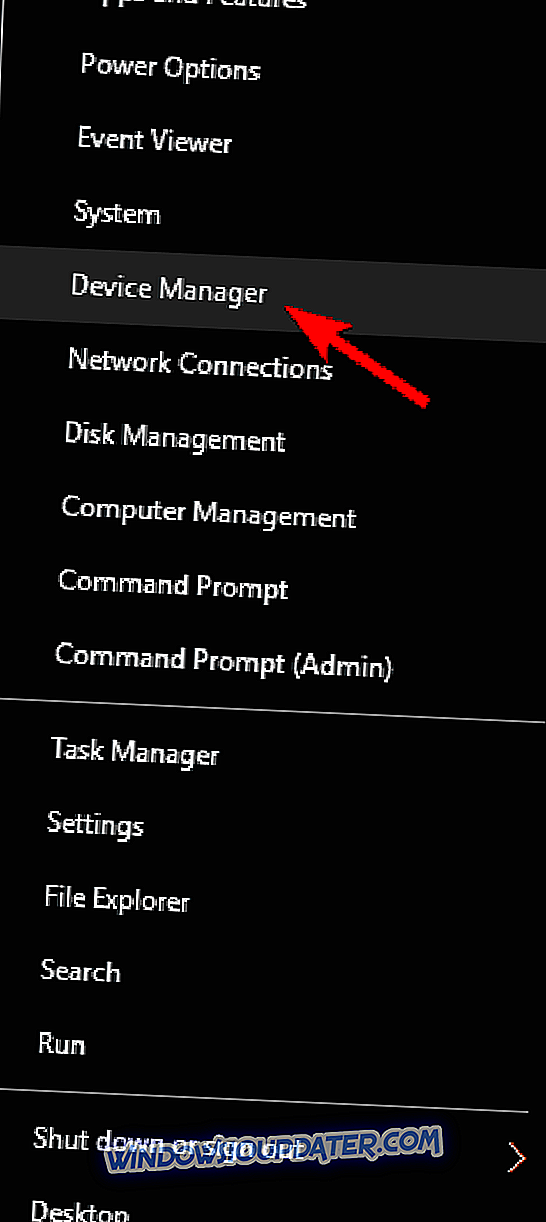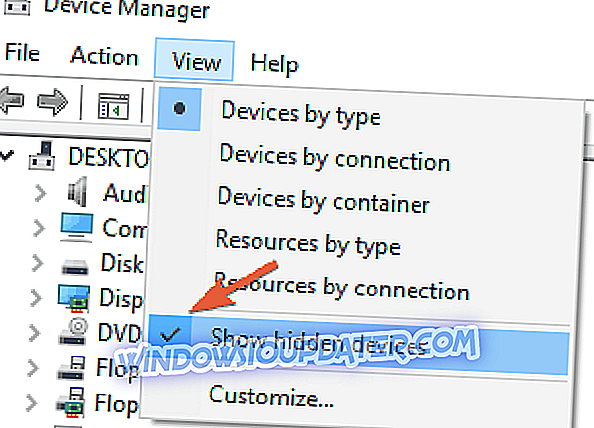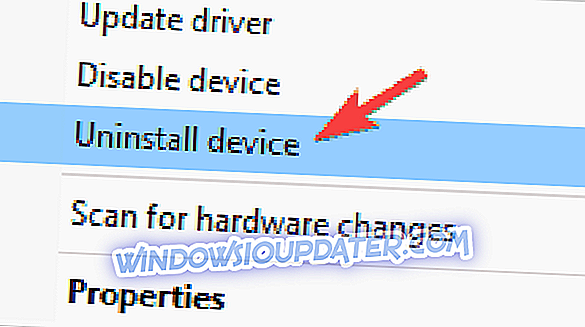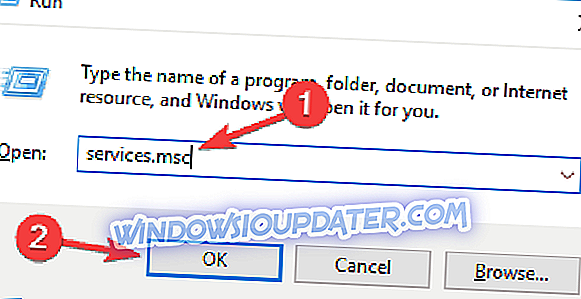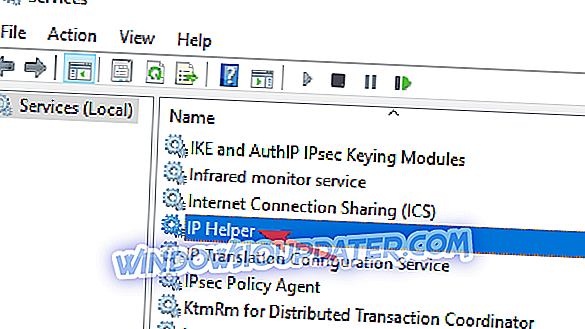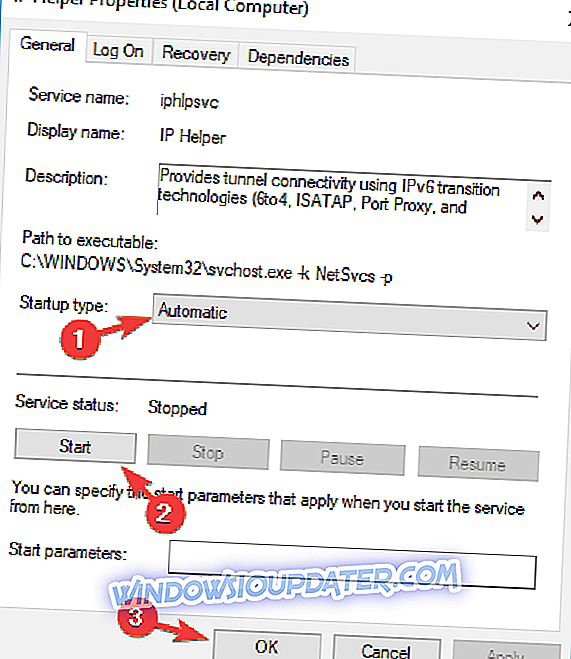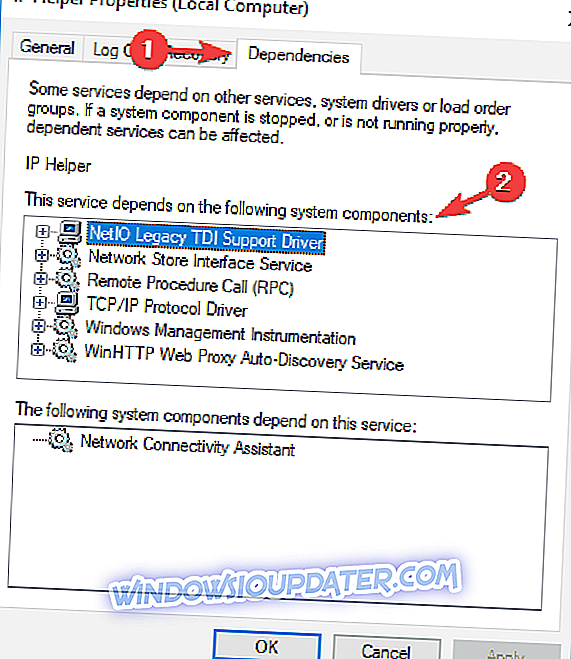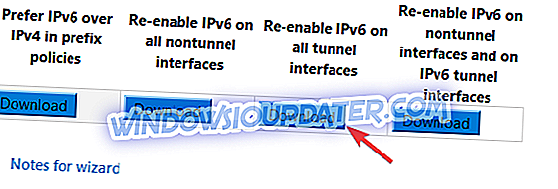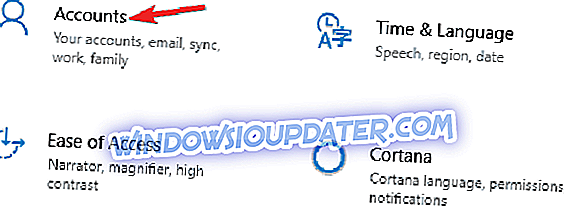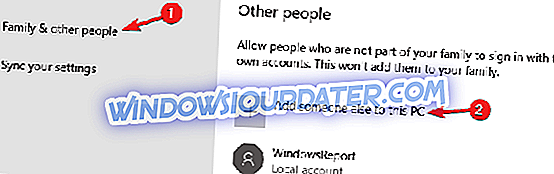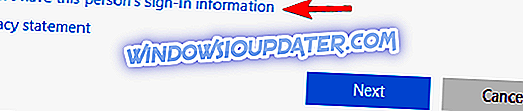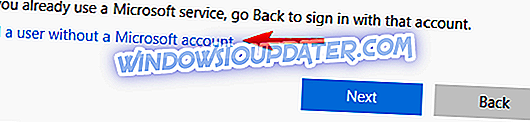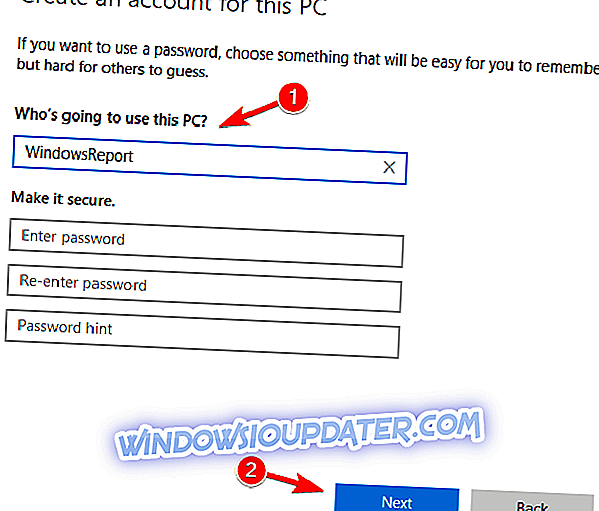Потпуна исправка: Тередо не може да квалификује грешку у оперативном систему Виндовс 10
Проблем са Ксбок Оне и Ксбок Оне апликацијом за Виндовс 10 чини људе прилично узнемиренима. Проблем лежи у Тередо, протоколу мрежног адаптера који помаже да се олакшају везе као што су оне које се користе када је присутна НАТ конфигурација. Ако је овај протокол онемогућен или ометан ручно или помоћу софтвера, он може имати те штетне ефекте на систем.
Прва ствар коју ћете желети да урадите је да проверите да ли ваша интернет веза функционише исправно. Када се увјерите да је то случај и проблем и даље постоји, можете наставити с другим рјешењима.
Како поправити грешку Тередо на Ксбок Оне
Тередо не може да се квалификује порука ће вас спречити да користите Ксбок апликацију на вашем Виндовс 10 ПЦ-ју. То може бити велики проблем за неке кориснике, а када говоримо о проблемима, ево неких сличних проблема које пријављују корисници:
- Тередо није успео да отвори адаптер за тунел - ово је уобичајени проблем са Тередо-ом, а да бисте га поправили, морате поново да инсталирате Тередо адаптер.
- Повезивање сервера за Ксбок апликацију је блокирано - Ово је још једна тема везана за Тередо, а ако је наиђете, проверите да ли је Тередо онемогућен у вашем регистру.
- Тередо није успео да реши име сервера - Понекад се ова грешка може појавити због ваших услуга. Да бисте решили проблем, проверите да ли се ИП Хелпер и друге услуге покрећу. Ако не, омогућите их и проблем ће бити решен.
- Тередо грешка клијента је у управљаној мрежи - Понекад се ова порука може појавити због проблема са именом сервера. Међутим, проблем можете да решите помоћу командне линије.
- Тередо стално прекида везу - ово је још један уобичајени проблем са Тередо-ом. Да бисте је поправили, обавезно проверите датотеку хостова и ажурирајте је ако је потребно.
- Тередо не ради, не у управљачу уређајима - Ако наиђете на било коју од ових потешкоћа, можда ћете моћи да решите проблем једноставним ресетовањем ИПв6 на свим тунелским интерфејсима.
Решење 1 - Поново инсталирајте Тередо
Према мишљењу корисника, понекад да би се поправио Тередо није у стању да квалификује поруку, потребно је да поново инсталирате Тередо. Ово захтева да зауставите Тередо сервис и уклоните Тередо драјвер. То је прилично једноставно урадити, а то можете урадити слиједећи ове кораке:
- Притисните Виндовс Кеи + Кс да бисте отворили Вин + Кс мени. Изаберите Цомманд Промпт (Админ) или Поверсхелл (Админ) .
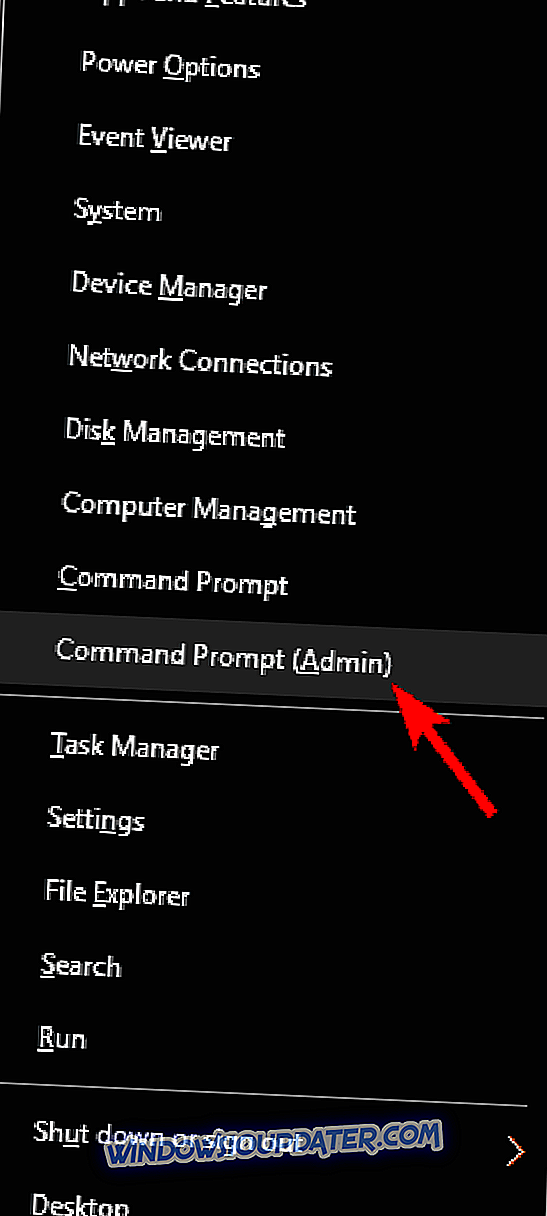
- Сада покрените нетсх интерфејс Тередо сет стате дисабле цомманд .
Након онемогућавања Тередо сервиса, потребно је да уклоните његов управљачки програм на следећи начин:
- Отворите Вин + Кс мени и изаберите Девице Манагер са листе.
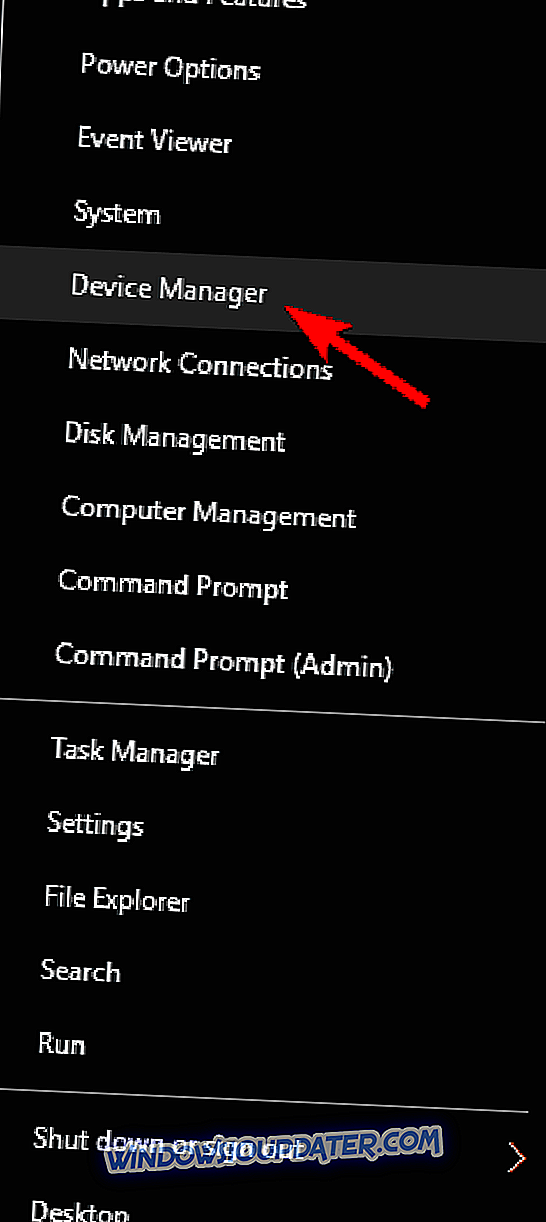
- Када се отвори Девице Манагер (Управљач уређајима), идите на Виев (Приказ) и одаберите Схов хидден девицес (Прикажи скривене уређаје) из менија.
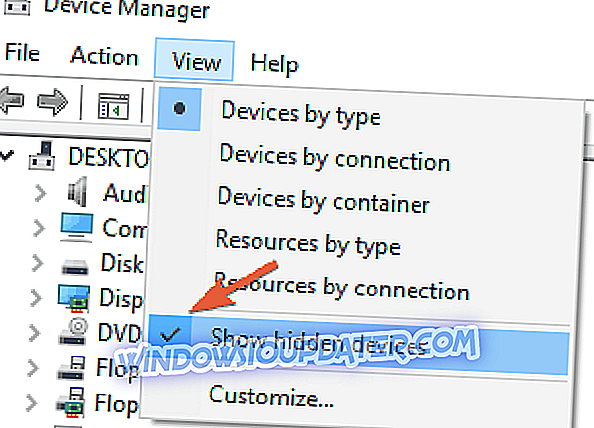
- Пронађите Тередо у одељку Нетворк Адаптерс (Мрежни адаптери ), кликните десним тастером миша и изаберите Унинсталл девице (Деинсталирај уређај) . Поновите ово за све Тередо уређаје.
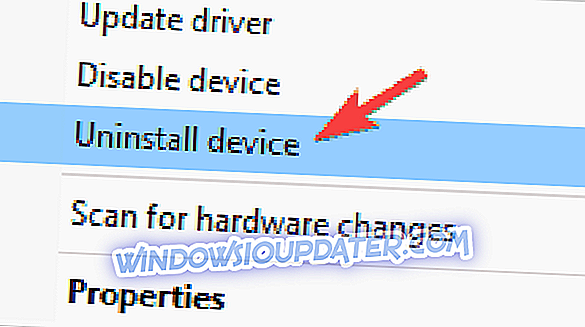
- Деинсталирајте све што видите са „Тередо“ у њему из менија који се десно кликне
- Поново покрените рачунар и поново омогућите Тередо помоћу ове линије у командној линији (Админ): нетсх интерфаце Тередо сет стате типе = дефаулт
- Побрините се да НЕ ручно инсталирате Тередо Туннелинг Псеудо-Интерфаце адаптер јер може изазвати проблеме јер се аутоматски поново инсталира
Решење 2 - Проверите да ли је Тередо онемогућен у Регистру
Понекад се Тередо не може квалификовати грешка се може појавити ако је Тередо онемогућен у вашем регистру. То може довести до проблема, али можете лако да измените свој регистар тако што ћете урадити следеће:
- Отворите командну линију (Админ) и покрените ову линију да бисте проверили ипхлпсвц : рег куери ХКЛМ Систем ЦуррентЦонтролСет \ т
- Ако је Тередо онемогућен, ова линија ће се појавити на излазу: ДисабледЦомпонентс РЕГ_ДВОРД 0к8е
- Поново омогућите Тередо кроз ову линију командне линије: рег адд ХКЛМ Систем ЦуррентЦонтролСет Услуге цпип6 Параметри / в ДисабледЦомпонентс / т РЕГ_ДВОРД / д 0к0
Након тога проверите да ли је проблем решен.
Решење 3 - Уверите се да је ИП Хелпер покренут
Да бисте користили Тередо, потребно је да имате покренуту ИП Хелпер услугу. Ако је из неког разлога онемогућен овај сервис, Тередо неће моћи да се квалификује грешка. Међутим, проблем можете да решите тако што ћете урадити следеће:
- Притисните Виндовс Кеи + Р и уђите у сервицес.мсц . Сада притисните Ентер или кликните ОК .
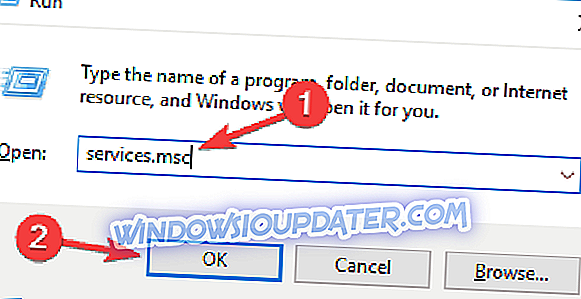
- Када се отвори прозор Сервицес, пронађите ИП Хелпер сервис и двапут кликните на њега да бисте отворили његова својства.
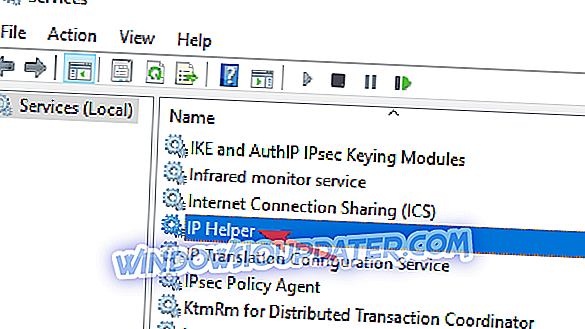
- Подесите Стартуп типе на Аутоматиц и затим кликните на дугме Старт да бисте покренули услугу. Кликните на Аппли и ОК да бисте сачували промене.
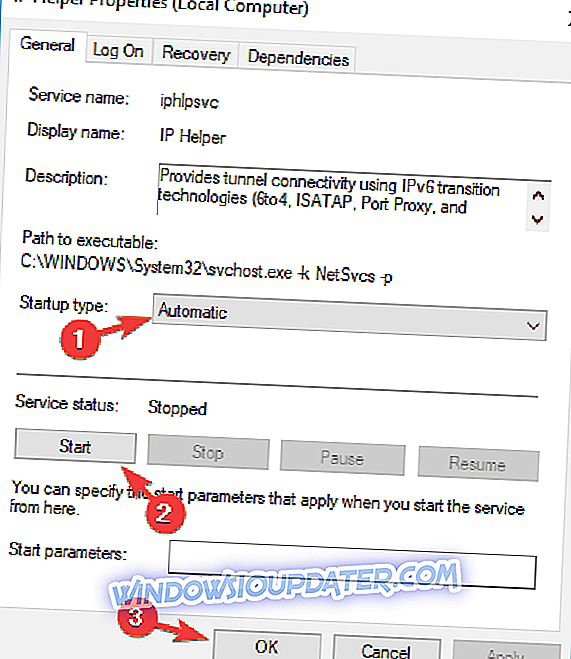
Када покренете ИП Хелпер сервис, проблем са Тередо би требало да буде решен у потпуности.
Неколико корисника је известило да се ИП Хелпер сервис неће покренути због проблема са зависним сервисима. Међутим, овај проблем можете ријешити на сљедећи начин:
- Отворите прозор Сервицес и двапут кликните на ИП Хелпер да бисте отворили његова својства.
- Када се отвори прозор Пропертиес, идите на картицу зависности . Сада погледајте у овој услузи зависи од следећих секција компоненти система . Проширите листу и запишите све услуге. У већини случајева проблем је услуга ВинХТТП Веб Проки Ауто-Дисцовери, тако да прво провјерите ову услугу.
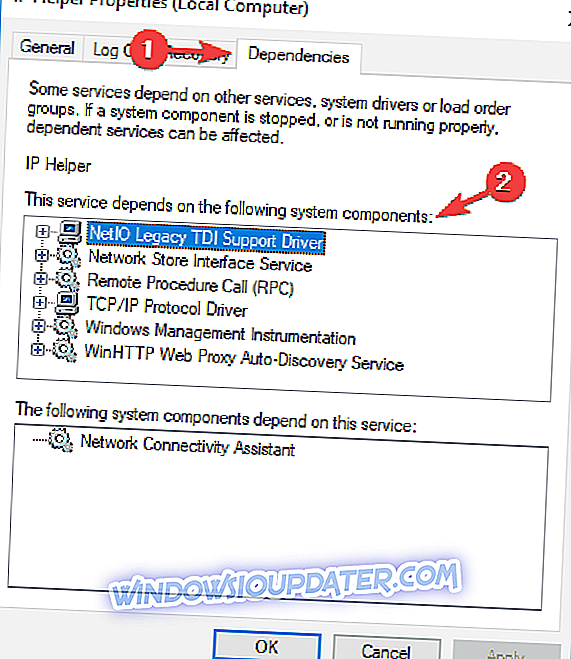
- Сада се вратите у прозор Сервицес и уверите се да су ове услуге покренуте. Ако не, омогућите их.
- Након тога покушајте поново покренути ИП Хелпер сервис.
Ако је ИП Хелпер већ покренут на вашем рачунару, али још увек имате проблем, једноставно га поново покрените и проверите да ли то поправља проблем.
Неколико корисника је известило да је поновно покретање ИП Хелпер и ВинХТТП Веб Проки сервиса и покретање нетсх интерфејса тередо сет стате типе = ентерприсецлиент наредба поправила проблем за њих, тако да можете и покушати то.
Решење 4 - Проверите неважећу вредност на називу Тередо сервера
Ако наставите да добијате Тередо не може да се квалификује грешка, можда ћете моћи да решите проблем једноставним проверавањем вредности имена сервера. Ово је прилично једноставно и можете то да урадите из командне линије следећи ове кораке:
- Подразумевани исправан параметар у оперативном систему Виндовс 10: вин10.ипв6.мицрософт.цом.
- Проверите да ли је исправан параметар са командном линијом нетсх интерфејс Тередо приказ стања
- Ако параметри нису исправни, користите ову командну линију да бисте их вратили: нетсх интерфаце Тередо подешено стање сервернаме = дефаулт
Након што извршите ове измене, проверите да ли је проблем са Тередо решен.
Решење 5 - Уверите се да унос датотеке хостова не изазива проблеме
Према мишљењу корисника, понекад се овај проблем може појавити ако је датотека хоста промијењена. Датотеку хоста можете проверити на следећи начин:
- Ово можете проверити помоћу командне линије нетсх интерфејс Тередо схов стате
- Ако приказује поруку која није успела да реши име сервера, користите командну линију нотепад.еке ц: ВИНДОВС систем32 драјвери итд.
- Користите Нотепад-ову функцију Едит / Финд да бисте потражили вин10.ипв6.мицрософт.цом и користите функцију Финд Нект док не пронађете други унос који ћете касније избрисати.
Многи корисници су пријавили поруку о забрани приступа када су уређивали датотеке хостова, а то је само сигурносно упозорење. У једном од наших ранијих чланака смо објаснили како да заобиђемо овај проблем, па свакако провјерите.
Решење 6 - Проверите да ли Тередо омета било која инсталирана ВПН услуга
Понекад ВПН услуге могу ометати Тередо и узроковати да Тередо није у могућности да квалификује поруку да се појави. Да бисте решили проблем, саветујемо вам да онемогућите и уклоните ВПН адапторе са рачунара. Да бисте то урадили, следите ове кораке:
- Идите до Прикажи скривене уређаје у оквиру Девице Манагер и приступите мрежним адаптерима
- Деинсталирајте адапторе са именима сличним ТАП-Виндовс адаптеру В9 и погледајте да ли је деинсталирање ВПН адаптера избрисало Тередо проблеме.
Када уклоните ВПН са рачунара, проверите да ли је проблем решен. Ако уклањање ВПН решава проблем, можда је добар тренутак да размислите о пребацивању на други ВПН софтвер. ЦиберГхост ВПН (тренутно 77% попуста) штити вашу приватност и неће на било који начин ометати ваш систем, стога вам препоручујемо да га испробате.
Решење 7 - Поново омогућите ИПв6 на свим тунелским интерфејсима
Ако имате проблема са Тередо не можете да квалификујете поруку, проблем може бити повезан са ИПв6. Понекад ИПв6 може постати онемогућен на тунелским сучељима и то може довести до проблема.
Да бисте решили проблем, морате да преузмете датотеку од корпорације Мицрософт која ће поново омогућити све ИПв6 интерфејсе. Ово је прилично једноставно и само требате учинити сљедеће:
- Идите на ову страницу подршке компаније Мицрософт.
- Сада пронађите Ре-енабле ИПв6 на свим тунелским интерфејсима и кликните на Довнлоад .
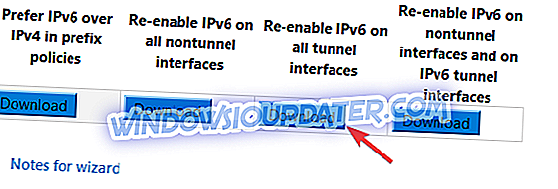
- Када преузмете датотеку, покрените је и проверите да ли то решава проблем.
Решење 8 - Креирајте нови кориснички налог
Понекад ћете можда моћи да решите проблем једноставним креирањем новог корисничког налога. Ово је прилично једноставно и можете то урадити слиједећи ове кораке:
- Притисните тастер Виндовс + И да бисте отворили апликацију Подешавања .
- Када се отвори апликација Подешавања, идите на одељак Рачуни .
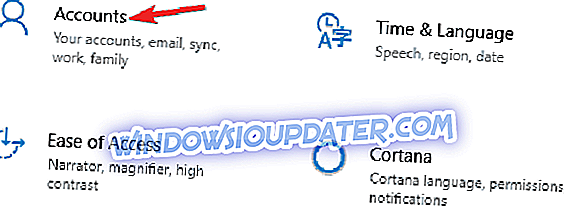
- У левом окну идите на Обитељ и друге особе . У десном окну кликните на дугме Додај неког другог на овом рачунару .
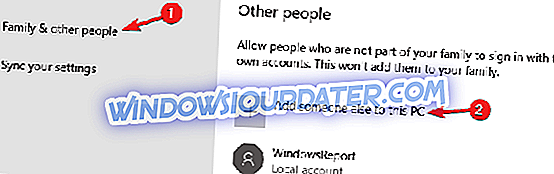
- Изаберите Немам информације за пријаву ове особе .
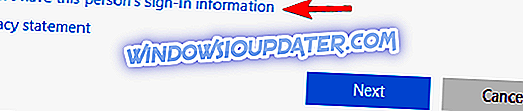
- Изаберите Додај корисника без Мицрософт налога .
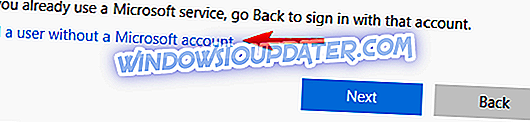
- Унесите жељено корисничко име и кликните на Нект .
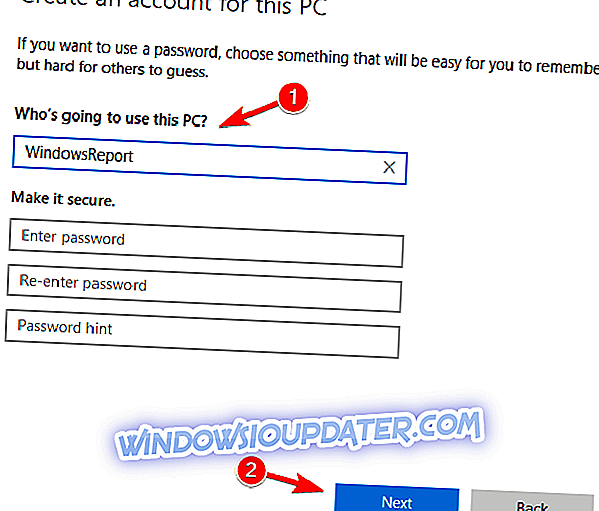
Након креирања новог налога, пребаците се на њега и проверите да ли то решава ваш проблем. Ако је проблем ријешен, можда ћете хтјети размотрити пребацивање ваших особних датотека на нови рачун и кориштење новог рачуна умјесто старог.
Тередо није у могућности да квалификује поруку може изазвати проблеме на вашем рачунару, али се надамо да сте успели да га решите користећи неко од наших решења.